Inscrever-se/Fazer login no Windows
Para começar a usar o UPDF, basta criar uma conta com um endereço de e-mail válido. Após o registro, você terá acesso aos seguintes recursos da plataforma:
- Abra e leia o PDF de graça.
- A conversão é limitada a duas vezes por dia sem custo.
- Realizar OCR em até 5 PDFs.
- O processamento em lote pode ser feito para apenas 2 arquivos.
- Crie modelos ilimitados para marcas d'água, cabeçalhos e rodapés, e uso de fundo.
- 1 GB de espaço de armazenamento gratuito com uma limitação de tamanho de arquivo de 100 MB por arquivo.
- Não é possível definir uma senha ou data de expiração ao compartilhar PDFs.
- Não será possível ver diferenças específicas ao comparar 2 PDFs.
- Marcas d'água serão adicionadas ao salvar o documento.
- Benefícios limitados da IA gratuita: 5 uploads de PDF, 10 MB/PDF, 100 páginas/PDF, até 100 perguntas. Com esses benefícios gratuitos, você pode usar a IA para conversar com PDFs, converter PDFs em mapas mentais, conversar com imagens e conversar sobre qualquer assunto além desses.
(Observe que, se você quiser salvar arquivos sem marca d'água e processar conversões ilimitadas com o UPDF, poderá adquirir um Plano de Assinatura ou uma Licença Perpétua em nossa página de preços .)
- 1. Inscreva-se/Faça Login no UPDF no site
- 2. Cadastre-se/Faça Login no UPDF Dentro do Aplicativo
- 3. Como configurar uma senha e fazer login com uma senha
- 4. Como resgatar o UPDF
- 5. Como alterar ou vincular e-mail?
1. Inscreva-se/Faça Login no UPDF no site
Você pode criar uma conta UPDF tanto através do site oficial quanto diretamente no aplicativo UPDF. Para aprender, inscreva-se pelo site e siga o guia passo a passo fornecido:
- Ao usar o site, clique no botão de Login, que o levará ao formulário de inscrição.
- Insira seu e-mail e um código de verificação será enviado para sua caixa de entrada (se você não ver o e-mail, verifique sua pasta de spam). Por outro lado, você pode se inscrever usando uma conta do Google ou da Apple para uma configuração mais rápida.
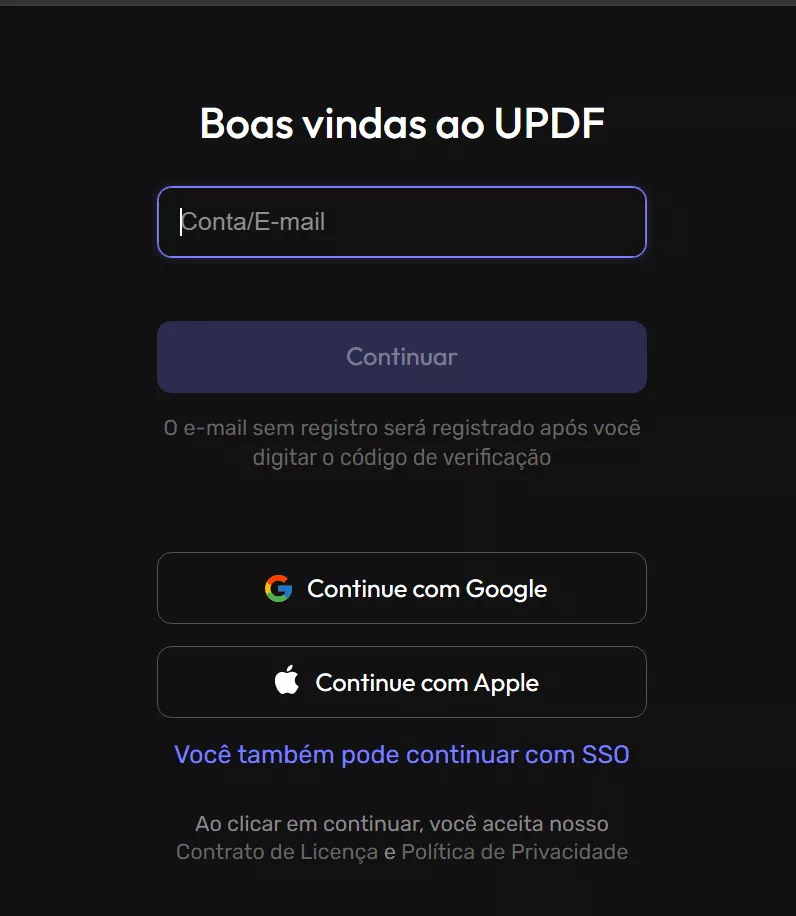
- Digite o código e defina um nome e uma senha para sua conta.
- Você receberá um e-mail de boas-vindas por criar uma conta no UPDF com sucesso.
2. Cadastre-se/Faça Login no UPDF Dentro do Aplicativo
- Se você estiver usando o aplicativo UPDF, clique no botão de Login no canto superior direito.
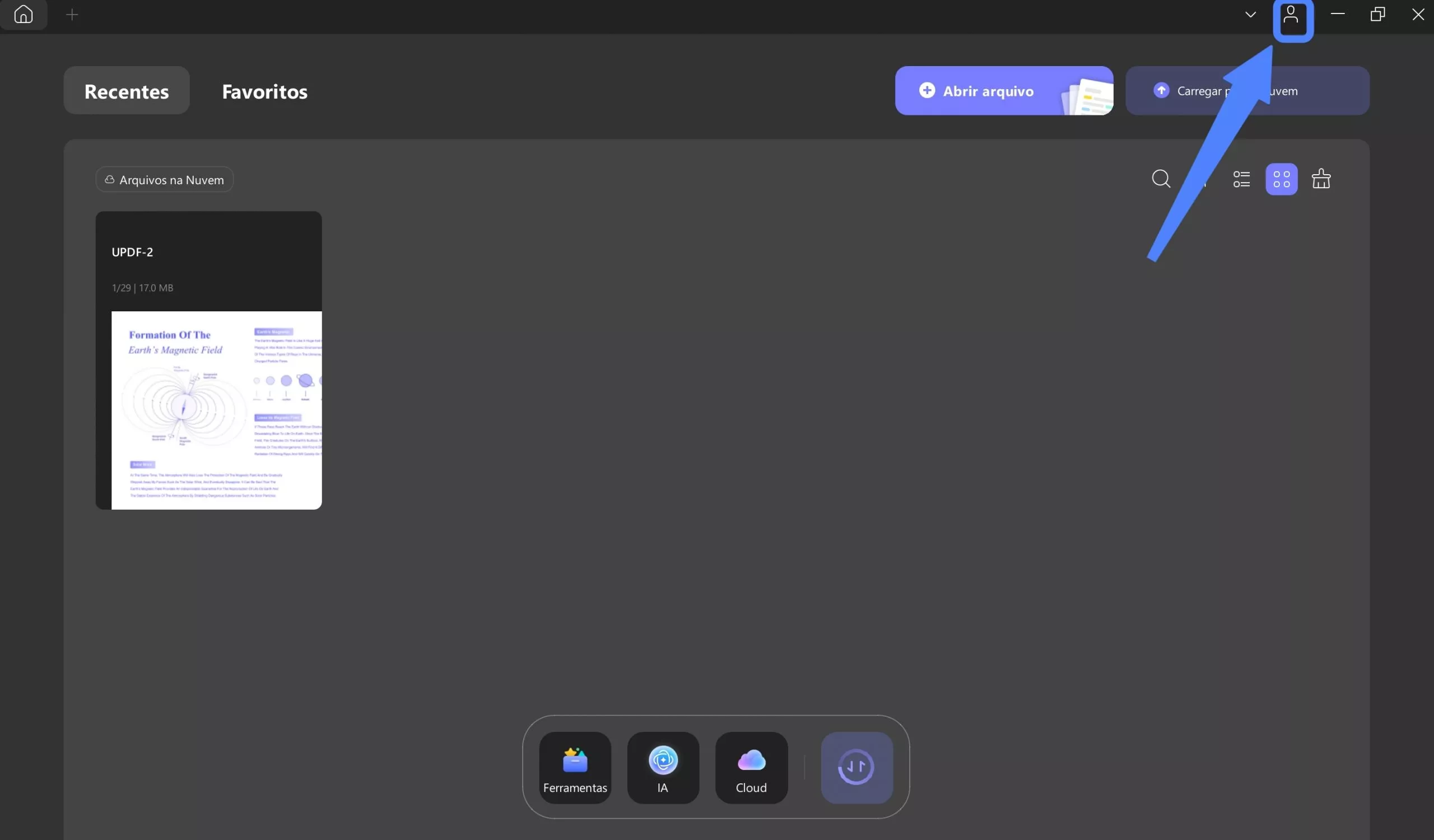
Agora, você será redirecionado para o site para inserir seu e-mail no espaço fornecido e clicar no botão Continuar. Em seguida, digite sua senha e pressione o botão Entrar para acessar o aplicativo.
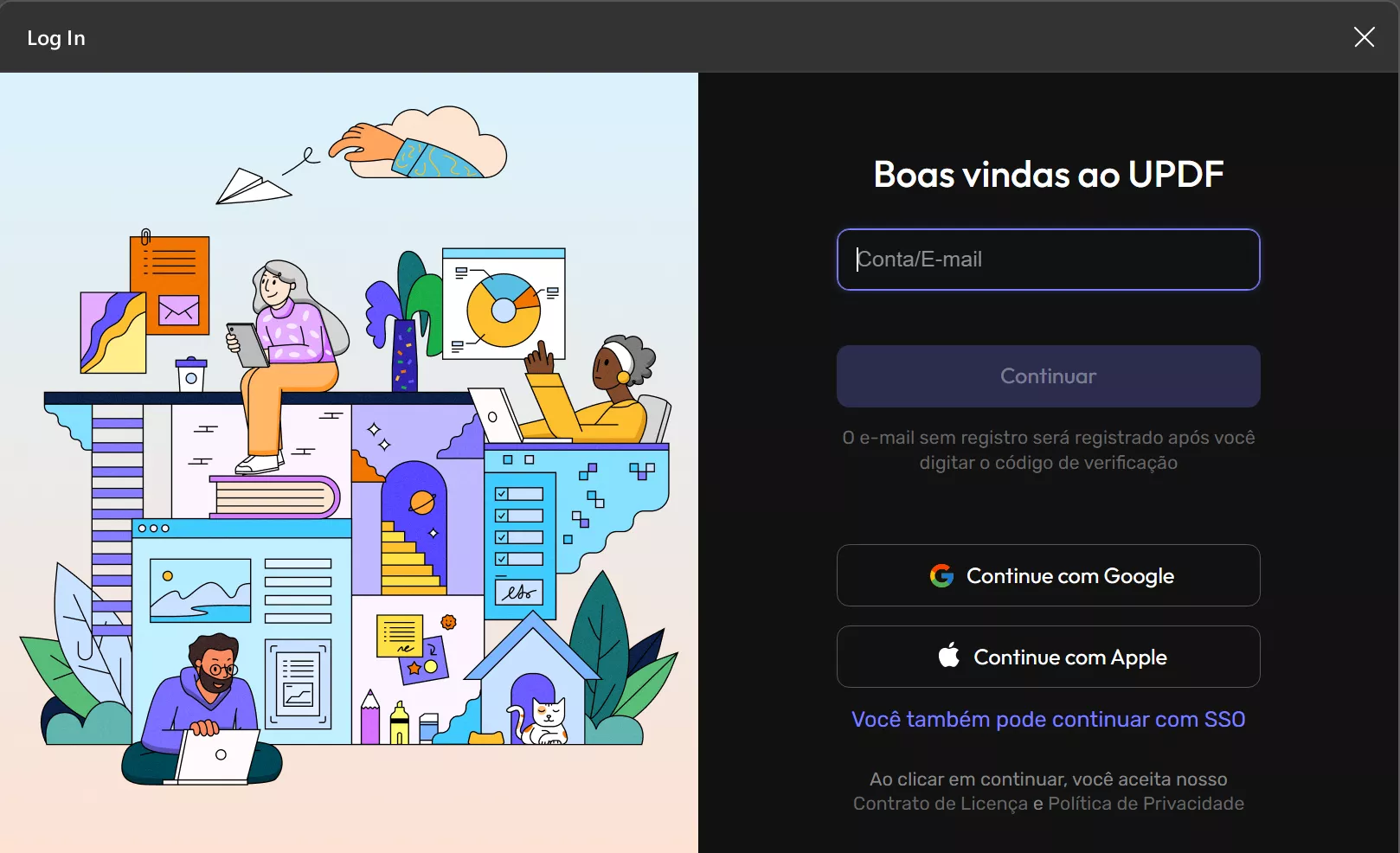
3. Como configurar uma senha e fazer login com uma senha
Você precisa definir uma senha ao se registrar ou fazer login pela primeira vez na conta UPDF.
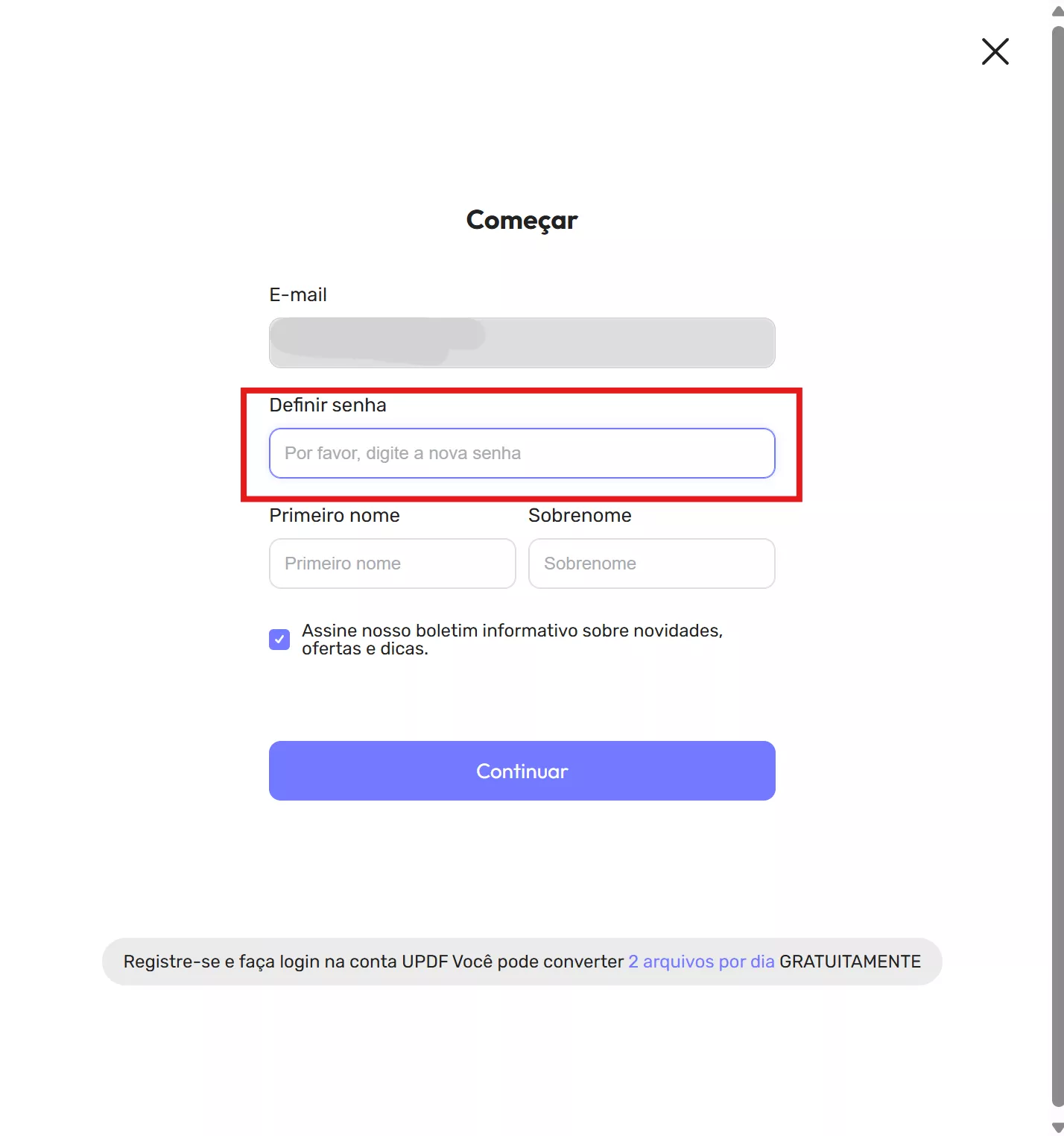
Você pode efetuar login com uma senha diretamente ou pode efetuar login na conta UPDF com o método "Entre com o código de verificação".
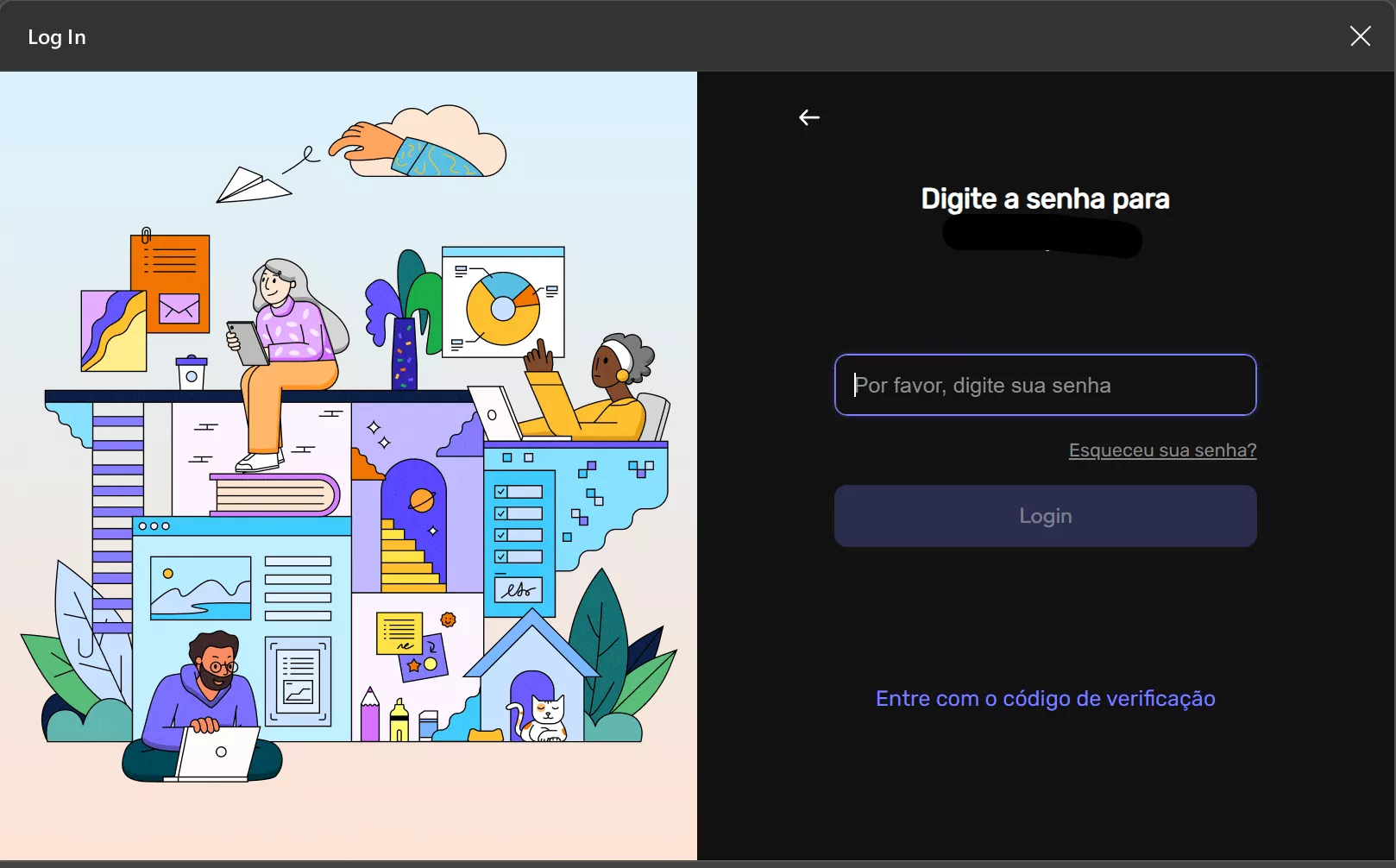
Também há uma opção para você recuperar sua senha clicando em "Esqueceu sua senha".
4. Como resgatar o UPDF
- Entre na sua conta aqui e encontre a opção "Resgatar Licença" no Cartão de Assinaturas.
- Insira seu código e clique em "Obter". Assim, você poderá desbloquear o UPDF em todas as plataformas.
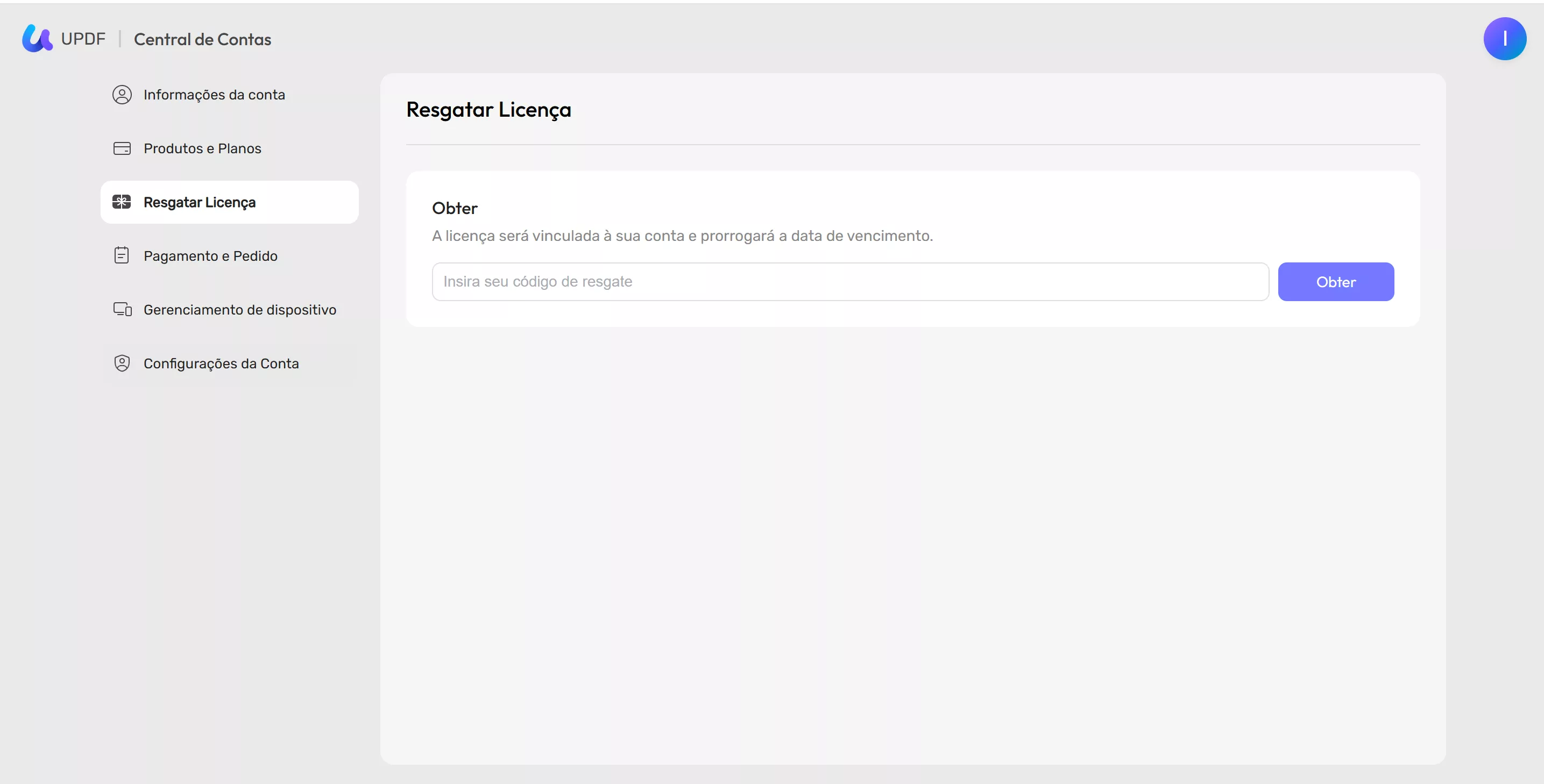
5. Como alterar ou vincular e-mail?
Primeiro, clique na foto do perfil pessoal no UPDF.com. Clique em " Central de Contas ".
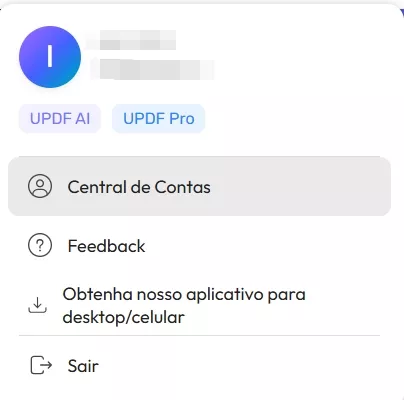
E então, vá para a seção "Conta Vinculada ".
Você pode alterar diferentes endereços de e-mail ou vincular outras duas contas ao mesmo tempo. Depois disso, você pode acessar a conta UPDF com um dos três e-mails.
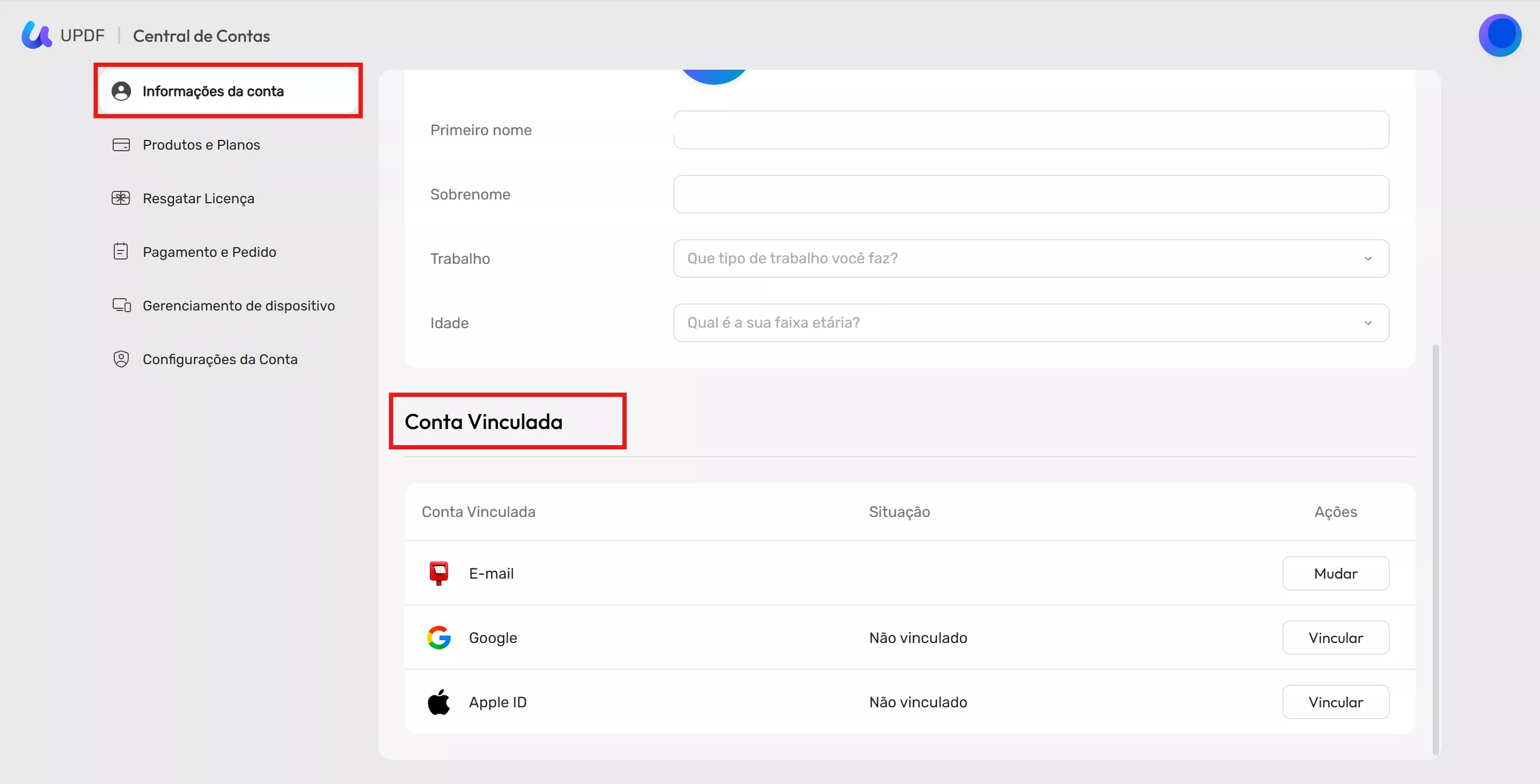
 UPDF
UPDF
 UPDF para Windows
UPDF para Windows UPDF para Mac
UPDF para Mac UPDF para iPhone/iPad
UPDF para iPhone/iPad UPDF para Android
UPDF para Android UPDF AI Online
UPDF AI Online UPDF Sign
UPDF Sign Editar PDF
Editar PDF Anotar PDF
Anotar PDF Criar PDF
Criar PDF Formulário PDF
Formulário PDF Editar links
Editar links Converter PDF
Converter PDF OCR
OCR PDF para Word
PDF para Word PDF para Imagem
PDF para Imagem PDF para Excel
PDF para Excel Organizar PDF
Organizar PDF Mesclar PDF
Mesclar PDF Dividir PDF
Dividir PDF Cortar PDF
Cortar PDF Girar PDF
Girar PDF Proteger PDF
Proteger PDF Assinar PDF
Assinar PDF Redigir PDF
Redigir PDF Sanitizar PDF
Sanitizar PDF Remover Segurança
Remover Segurança Ler PDF
Ler PDF Nuvem UPDF
Nuvem UPDF Comprimir PDF
Comprimir PDF Imprimir PDF
Imprimir PDF Processamento em Lote
Processamento em Lote Sobre o UPDF AI
Sobre o UPDF AI Soluções UPDF AI
Soluções UPDF AI Guia do Usuário de IA
Guia do Usuário de IA Perguntas Frequentes
Perguntas Frequentes Resumir PDF
Resumir PDF Traduzir PDF
Traduzir PDF Converse com o PDF
Converse com o PDF Converse com IA
Converse com IA Converse com a imagem
Converse com a imagem PDF para Mapa Mental
PDF para Mapa Mental Explicar PDF
Explicar PDF Pesquisa Acadêmica
Pesquisa Acadêmica Pesquisa de Artigos
Pesquisa de Artigos Revisor de IA
Revisor de IA Escritor de IA
Escritor de IA  Assistente de Tarefas com IA
Assistente de Tarefas com IA Gerador de Questionários com IA
Gerador de Questionários com IA Resolutor de Matemática com IA
Resolutor de Matemática com IA PDF para Word
PDF para Word PDF para Excel
PDF para Excel PDF para PowerPoint
PDF para PowerPoint Guia do Usuário
Guia do Usuário Truques do UPDF
Truques do UPDF Perguntas Frequentes
Perguntas Frequentes Avaliações do UPDF
Avaliações do UPDF Centro de Download
Centro de Download Blog
Blog Sala de Imprensa
Sala de Imprensa Especificações Técnicas
Especificações Técnicas Atualizações
Atualizações UPDF vs. Adobe Acrobat
UPDF vs. Adobe Acrobat UPDF vs. Foxit
UPDF vs. Foxit UPDF vs. PDF Expert
UPDF vs. PDF Expert